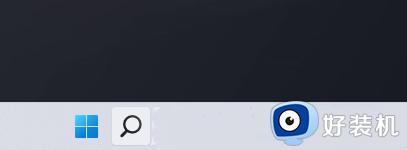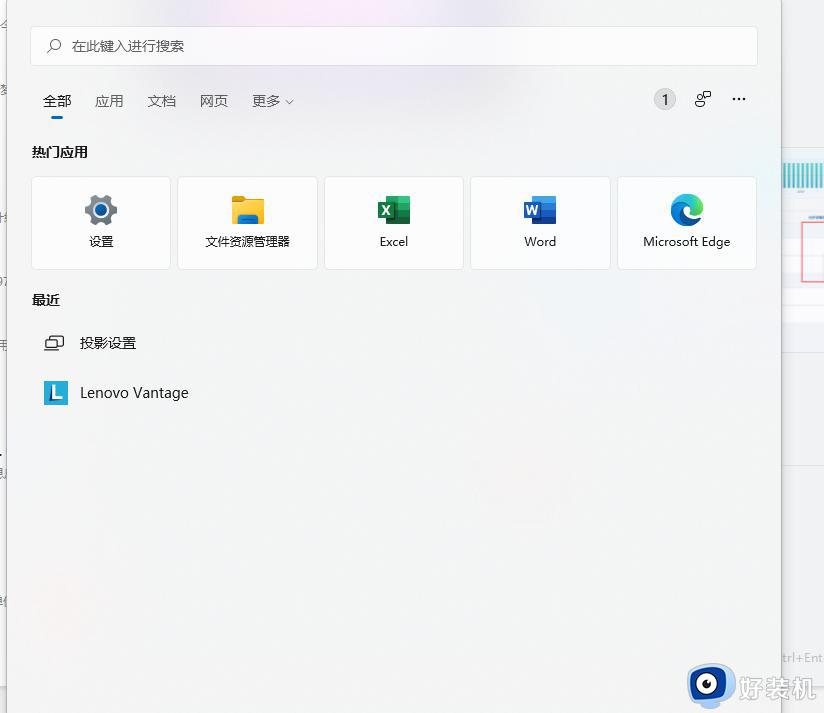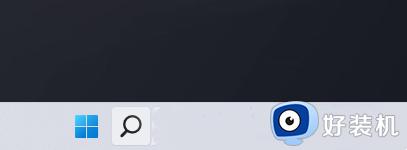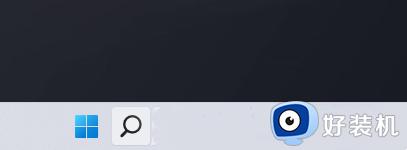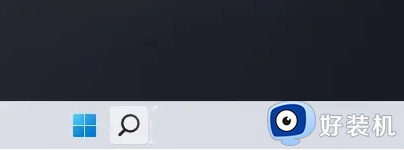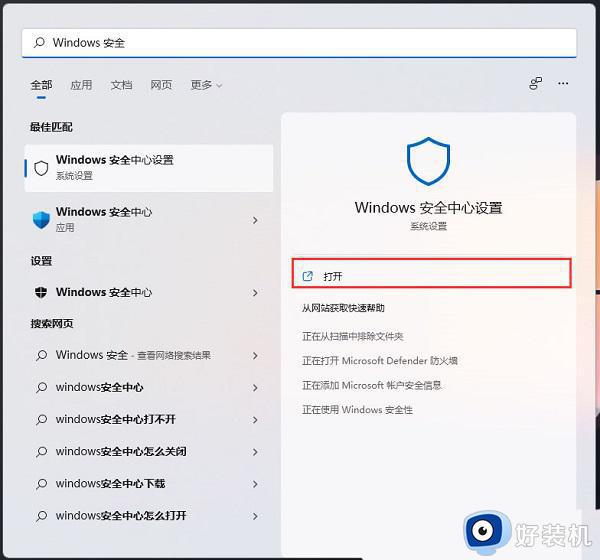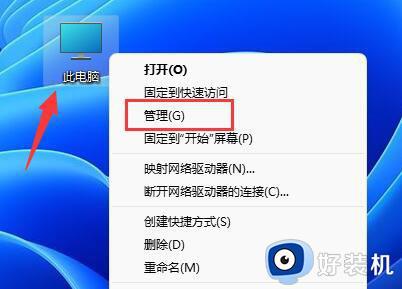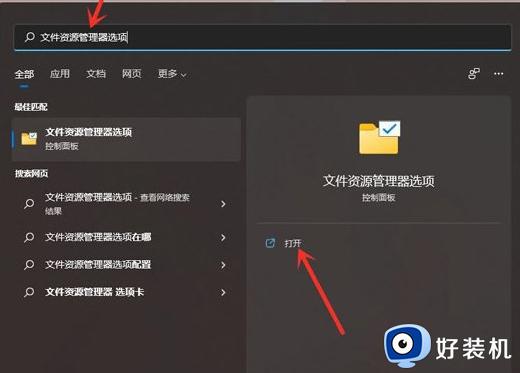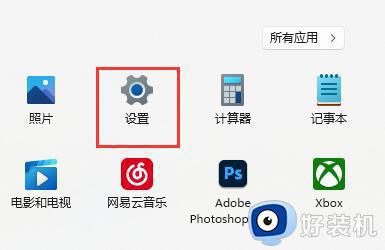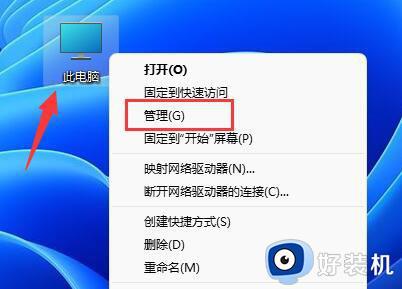windows11怎么添加白名单 win11电脑白名单怎么设置在哪
我们可以在win11电脑中添加白名单来让电脑的安全中心不拦截白名单的文件,有些用户就在使用win11电脑的时候想要在电脑上添加白名单,但是却不知道win11电脑白名单怎么设置在哪,今天小编就教大家windows11怎么添加白名单,如果你刚好遇到这个问题,跟着小编一起来操作吧。
推荐下载:windows11系统
方法如下:
1.首先,按键盘上的 Win + S 组合键,或点击任务栏上的Windows搜索图标;
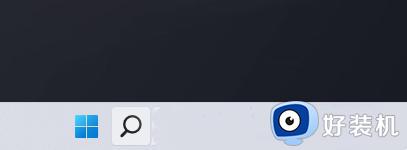
2.Windows 搜索窗口,顶部搜索框输入Windows 安全。然后点击打开系统给出的最佳匹配Windows 安全中心设置;
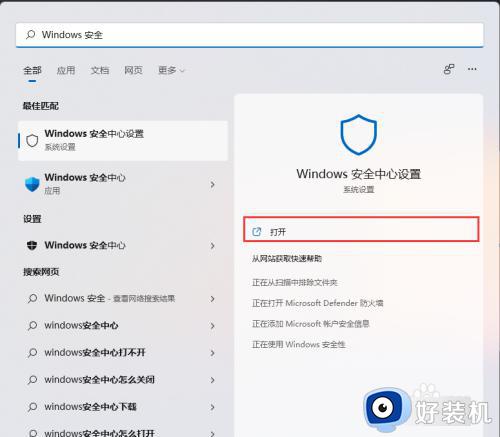
3.当前路径为:隐私和安全性 > Windows 安全中心,点击打开 Windows 安全中心;
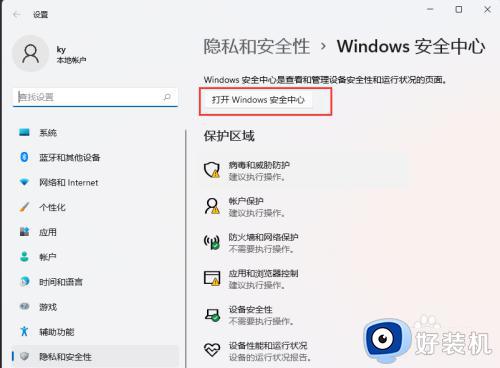
4.Windows 安全中心窗口,左侧边栏,点击病毒和威胁防护;
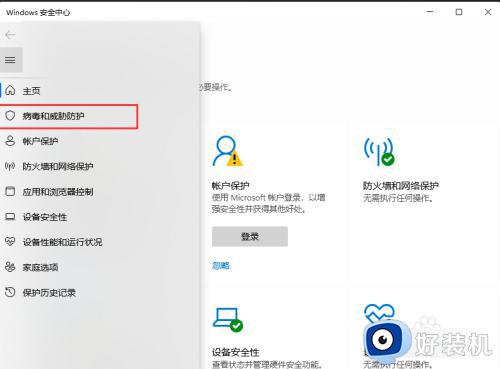
5.找到并点击“病毒和微信防护”设置下的管理设置;
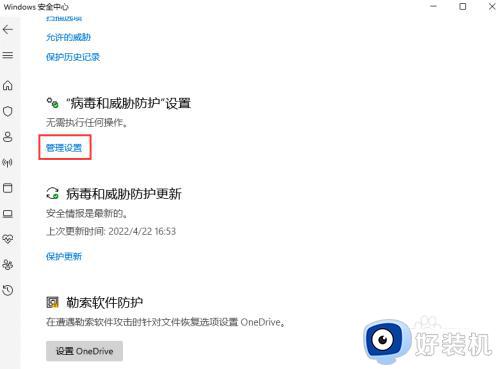
6.排除项(Microsoft Defender 防病毒不会扫描已排除的项目。排除的项目可能包含使你的设备易受攻击的威胁)下,点击添加或删除排除项;
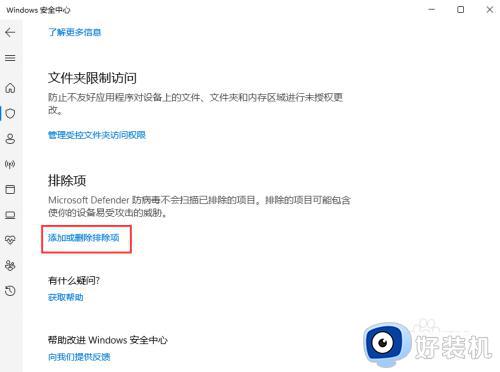
7.点击添加排除项(添加或删除要从 Microsoft Defender 防病毒扫描中排除的项目);
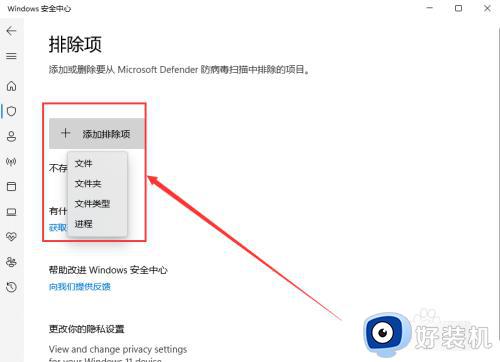
以上就是windows11怎么添加白名单的全部内容,有遇到相同问题的用户可参考本文中介绍的步骤来进行修复,希望能够对大家有所帮助。